¿Cómo trabajar con celdas individuales en las listas y hojas de cálculo
En las listas de TI-Nspire Aplicación de hoja de cálculo, usted tiene la opción de ingresar números, texto y expresiones matemáticas en una célula. También puede acceder a una gran variedad de fórmulas y comandos desde el menú Catálogo.
Conteúdo
Cómo introducir números y escribir texto
Para introducir un número en una celda, sólo tiene que seleccionar la celda, escriba el número y pulse [ENTER] para pasar a la siguiente celda en la columna. Tenga en cuenta que la información que está entrando en la célula también aparece en la línea de entrada en la parte inferior de la pantalla. Esto es muy útil si usted está entrando en números con varios dígitos.
TI-Nspire ocupa de texto en el mismo camino. Utilizando las teclas alfabéticas, escriba el texto y pulse [ENTER].
Para introducir texto como una cadena, debe utilizar comillas, pulse [CTRL] [x], a continuación, escriba su texto.
Cuando se delimita el texto entre comillas, su texto es agrupados, permitiendo que las palabras para hacer referencia a otro lugar dentro de las listas Aplicación de hoja de cálculo.
¿Cómo evaluar expresiones matemáticas
Usted puede evaluar expresiones matemáticas simples o complejas en las listas Aplicación de hoja de cálculo. Sólo asegúrese de que usted presiona el [=] clave antes de escribir la expresión. La primera pantalla que muestra cómo introducir una expresión (primera pantalla) y la segunda pantalla muestra el valor resultante de la expresión después de pulsar el [ENTER] llave. Observe que mudarse de nuevo a la celda A1 revela la expresión matemática en la línea de entrada en la parte inferior de la pantalla.

Cómo resaltar los datos con color
Usted puede utilizar el color en las Listas Aplicación de hoja de cálculo para resaltar partes importantes de los datos. botón derecho del ratón ([CTRL] [MENU]) Para acceder a las herramientas de color. Puede resaltar una celda con la función Color de relleno. Alternativamente, usted puede cambiar el color del texto en una celda con la función Color de texto. Ver la tercera pantalla.
Cómo utilizar el catálogo de TI-Nspire
Para evaluar expresiones más sofisticadas, pulse
Para acceder al catálogo. La primera pantalla muestra el Catálogo. En la parte inferior de la pantalla es un ejemplo de sintaxis para el elemento resaltado. La segunda pantalla evalúa el comando entero aleatorio. La última pantalla incorpora la sintaxis en la fila de la fórmula de una hoja de cálculo.
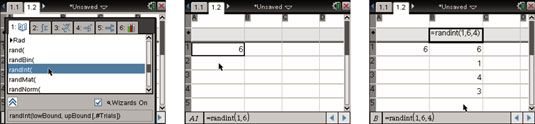
No se olvide de presionar el [=] tecla antes de introducir una expresión para ser evaluada.



